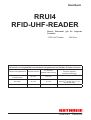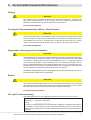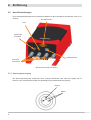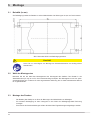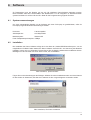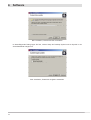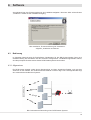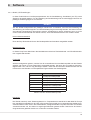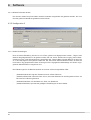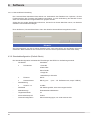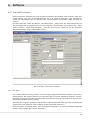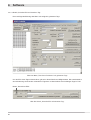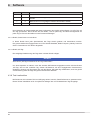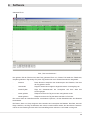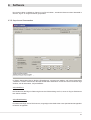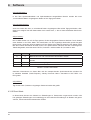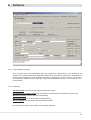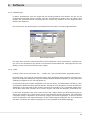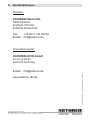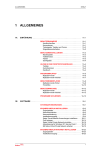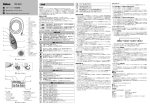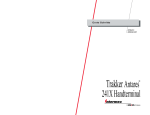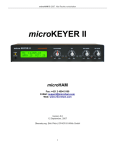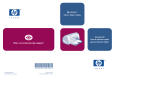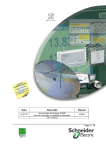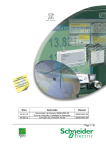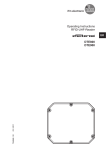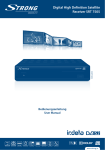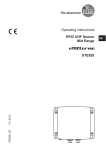Download 4. Software
Transcript
Handbuch RRUI4 RFID-UHF-READER Dieses Dokument gilt für folgende Produkte: - RFID-UHF-Reader 520100xx Übersicht zur Kompatibilität von Handbuch-Ausgabestand zu Software-/Firmware-Version Handbuch Ausgabestand Firmware-Version PC-Software (Reader-Start-Version) Downgrade-Kompatibilität des Firmware-Updates (Hardware abhängig) 936.3343, 936.3343a und 936.3343b bis 1.35 bis 1.07 --- 936.3343c ab 1.36 ab 1.08 nach Upgrade auf FirmwareVersion ≥ 1.36 bis max. V 1.32 downgrade-fähig Vorwort und allgemeine Informationen Die in diesem Handbuch enthaltenen Informationen entsprechen dem Stand bei Drucklegung. Wir behalten uns jedoch das Recht vor, jederzeit und ohne Vorankündigung Änderungen durchzuführen. Dieses Dokument wurde für Fachpersonal verfasst, welches den Reader installiert, konfiguriert und in Betrieb nimmt. Copyright-Hinweise Dieses Dokument oder Auszüge davon dürfen ohne vorherige schriftliche Zustimmung durch Kathrein in keiner Form oder Weise (elektronisch oder mechanisch) und zu keinem Zweck vervielfältigt oder verbreitet werden. Kathrein übernimmt für Auslassungen oder Ungenauigkeiten in diesem Dokument oder in Zusammenhang mit der Bereitstellung oder Verwendung der hierin enthaltenen Informationen keine Haftung. Kathrein behält sich das Recht vor, hierin beschriebene Produkte zu ändern und übernimmt keine Haftung in Verbindung mit der Anwendung oder Nutzung eines der in diesem Handbuch beschriebenen Produkte. Dieses Dokument sowie die darin enthaltenen Informationen sind geschützte und vertrauliche Informationen von Kathrein. Kathrein gibt diese Informationen im Rahmen von Kaufverträgen für die hierin beschriebenen Produkte an seine Kunden heraus. Ist der Besitzer dieses Dokuments als Rechtssubjekt oder Person nicht Partei eines mit Kathrein abgeschlossenen Kaufvertrags, oder sieht Kathrein ihn anderweitig nicht als Empfänger dieses Dokuments und der darin enthaltenen Informationen vor, werden Sie hiermit darüber in Kenntnis gesetzt, dass dieser Besitz unrechtmäßig ist und gegen die Schutzrechte von Kathrein verstößt. Geltungsbereich Die in diesem Handbuch enthaltenen Informationen sind zur Unterstützung der Entwicklungsverfahren und -richtlinien des Kunden vorgesehen. Zusätzlich gibt dieses Handbuch unterstützende Informationen zu den geltenden Standards des jeweiligen Installationsstandortes, sowie der relevanten Sicherheitsstandards in Verbindung mit der Installation und Konfiguration des Kathrein-Readers. Allgemeine Informationen Dieses Handbuch enthält u. a. Informationen über die Installation, Konfiguration, den Betrieb und die Wartung des Readers. Zudem sollen detaillierte technische Daten den Anwendern die Leistungsmerkmale des Readers besser vermitteln. Lesen Sie deshalb, im Interesse einer langen Lebensdauer und eines störungsfreien Betriebes, dieses Handbuch sorgfältig durch und folgen Sie allen hierin enthaltenen Anweisungen und Hinweisen. Garantie Das Einschalten der AC- oder DC-Spannungsversorgung vor Anschluss der Antennenkabel gilt als unsachgemäße Installation. Danach auftretende Störungen unterliegen deshalb ebenfalls nicht der Gewährleistung. Das Handbuch sollte vor Inbetriebnahme oder Wartung des Readers vollständig durchgelesen und verstanden werden. Wir übernehmen keine Haftung bei Nichtbeachtung der hier dargelegten Vorsichtsmaßnahmen durch den Kunden. Die Gewährleistung kommt in solchen Fällen nicht zum Tragen. Entsorgungshinweise Elektronische Geräte gehören nicht in den Hausmüll, sondern müssen - gemäß Richtlinie 2002/96/EG DES EUROPÄISCHEN PARLAMENTS UND DES RATES vom 27. Januar 2003 über Elektro- und Elektronik-Altgeräte fachgerecht entsorgt werden. Bitte geben Sie dieses Gerät am Ende seiner Verwendung zur Entsorgung an den dafür vorgesehenen öffentlichen Sammelstellen ab. Verbrauchte Batterien sind Sondermüll! Werfen Sie daher verbrauchte Batterien nicht in den Hausmüll, sondern geben Sie diese bei einer Sammelstelle für Altbatterien ab! 2 Inhalt Vorwort und allgemeine Informationen Copyright-Hinweise Geltungsbereich Allgemeine Informationen Garantie Entsorgungshinweise Inhalt 2 2 2 2 2 2 3 1. Sicherheitshinweise/Informationen 2. Einführung 4 Der Reader Lieferumfang Zubehör Aufstellungsort Anschlüsse/Anzeigen Datenblatt 7 7 7 7 7 8 10 2. Einführung 11 3. Montage 12 12 12 12 2.1 2.2 2.3 2.4 2.5 2.6 3.1 3.2 3.3 4. 4.1 4.2 4.3 5. Bohrbild (in mm) Wahl des Montageortes Montage des Readers Software Systemvoraussetzungen Installation Bedienung 13 13 13 15 Kontaktadressen 36 3 1. Sicherheitshinweise/Informationen Legende Vorsicht Weist auf eine potenziell gefährliche Situation hin, die bei Nichtbeachtung kleine bis große Verletzungen und/oder Schäden am Gerät verursachen kann. Hinweis Bietet Informationen an, die helfen, ein Themengebiet leichter verständlich zu machen und/oder die Funktionalität des Gerätes optimal zu nutzen. Allgemeine Sicherheitshinweise Vorsicht! Bevor Sie mit der Installation oder dem Austausch des Gerätes beginnen, muss das beigefügte Handbuch sorgfältig gelesen und verstanden werden. Die in unseren Datenblättern und in diesem Handbuch angegebenen Details müssen bei der Installation des Readers und während des Betriebes sorgfältig befolgt und beachtet werden! Das Installations-Team muss über die geeignete Qualifikation verfügen und mit den relevanten nationalen Sicherheitsvorschriften vertraut sein. Anschluss-, Inbetriebnahme-, Wartungs- und sonstige Arbeiten am Gerät dürfen nur von Fachkräften mit einschlägiger Ausbildung erfolgen. Das Gerät darf nur für den vom Hersteller vorgesehenen Zweck verwendet werden. Unzulässige Veränderungen und die Verwendung von Ersatzteilen und Zusatzeinrichtungen, die nicht vom Hersteller verkauft oder empfohlen werden, können Brände, elektrische Schläge und Verletzungen verursachen. Solche Maßnahmen führen daher zum Ausschluss der Haftung und der Hersteller übernimmt keine Gewährleistung. Für das Gerät gelten die Gewährleistungen des Herstellers in der zum Zeitpunkt des Kaufes gültigen Fassung. Für eine ungeeignete manuell oder automatisch vorgenommene Einstellung von Parametern für das Gerät bzw. ungeeignete Verwendung des Gerätes wird keine Haftung übernommen. Reparaturen dürfen nur von autorisiertem Personal durchgeführt werden. Eigenmächtiges Öffnen und Reparaturversuche führen zum Verlust des Gewährleistungsanspruches! Durch unsachgemäße Eingriffe in das Gerät kann die elektrische Sicherheit des Gerätes gefährdet werden. Der Hersteller haftet nicht für Unfälle des Anwenders am geöffneten Gerät! Beim Arbeiten am Gerät müssen die jeweils gültigen Sicherheitsvorschriften beachtet werden. Netzspannung Vorsicht Achten Sie darauf, dass das Netzkabel (Stromversorgungskabel) nicht beschädigt wird. Geräte mit beschädigtem Netzkabel müssen vom Netz getrennt (Ziehen des Netzsteckers) und vor der erneuten Inbetriebnahme durch einen Fachmann Instand gesetzt werden. Verwenden Sie nur das mitgelieferte Netzteil! Es besteht Lebensgefahr durch Stromschlag! Betreiben Sie das Gerät nur an der für das Gerät angegebenen Netzspannung (zu sehen an der Geräte-Rückseite bzw. am externen Netzteil)! Sollte die Netzspannung zu hoch sein, besteht Brandgefahr! 4 1. Sicherheitshinweise/Informationen Lüftung Vorsicht! Die in diesem Gerät entstehende Wärme wird ausreichend abgeführt. Installieren Sie das Gerät trotzdem niemals in einem Schrank oder einem Regal mit unzureichender Belüftung. Verdecken Sie niemals die Kühlschlitze des Gerätes. Es besteht Brandgefahr! Feuchtigkeit, Sonneneinstrahlung, Wärme, offene Flammen Vorsicht! Schützen Sie das Gerät vor Feuchtigkeit, Tropf- und Spritzwasser. Stellen Sie das Gerät nicht in der Nähe der Heizung auf, setzen Sie es nicht direkter Sonneneinstrahlung aus und betreiben Sie es nicht in Feuchträumen. Verwenden Sie das Gerät nur in gemäßigtem, nicht tropischem Klima! Stellen Sie keine offenen Flammen auf das Gerät! 1) Es besteht Brandgefahr! Abgestrahlte elektromagnetische Feldstärken Vorsicht! Dieser Reader ist für den Betrieb gemäß EN 302208 ausgelegt. Bei Betrieb des Gerätes mit angeschlossenen Antennen sind die Human Exposure-Vorschriften nach EN 50364 zu beachten. Gewährleisten Sie einen Mindestabstand von 23 cm zwischen Antenne und menschlichen Körpern. Unter Umständen kann es im Betrieb (von Reader und Antenne) zu Beeinträchtigungen eines Herzschrittmachers von sich in Antennennähe befindlichen Personen kommen. Im Zweifelsfall sollten sich die betroffenen Personen bitte an den Hersteller ihres Schrittmachers oder an ihren Arzt wenden. Die Reader-Ausgangsleistung ist in Abhängigkeit der Antennenkabellänge und des Antennengewinnes entprechend zu reduzieren. Batterie Vorsicht! Die im Gerät verbaute Batterie darf nur durch eine Batterie des gleichen Typs und durch geschultes Personal ausgetauscht werden. Es besteht Explosionsgefahr, wenn die Batterie durch einen falschen Typ ersetzt oder falsch angeschlossen wird. Es besteht Explosionsgefahr! CE- und FCC-Kennzeichnung Das Gerät entspricht den einschlägigen Anforderungen nach CE und FCC Part 15. Brand Name: Model Name: FCC ID: Kathrein RRUI4 RFID-UHF-Reader 52010025 - 52010034 __________________ This device complies with part 15 of the FCC Rules. Operation is subject to the following two conditions: (1) This device may not cause harmful interference, and, (2) This device must accept any interference received including interference that may cause undesired operation. 1) Sofern das Gerät nicht ausdrücklich für diese Einsatzorte/-bedingungen ausgelegt ist. 5 1. Sicherheitshinweise/Informationen Kathrein Typisierung FCC-ID Art.-Nr. GranteeCode ICC-ID IDCode Company Number Unique Product Number 14 Stellen 8 Stellen RRUI4-RS4-U4 52010025 WJ9 - RRUI4RS4U4 5530C - RRUI4RS4 RRUI4-ETH-U4 52010027 WJ9 - RRUI4ETHU4 5530C - RRUI4EH4 RRUI4-ETG-U4 52010028 WJ9 - RRUI4ETGU4 5530C - RRUI4EG4 Hinweis Änderungen oder Umbaumaßnahmen, die an diesem Gerät ohne ausdrückliche Zustimmung von Kathrein durchgeführt werden, können zum Verfall der FCC-Genehmigung für den Betrieb dieses Gerätes führen. Für dieses Gerät wurde nach entsprechenden Prüfungen festgestellt, dass es die Grenzwerte für digitale Geräte der Klasse B gemäß Teil 15 der FCC-Vorschriften einhält. Diese Grenzwerte sollen einen angemessenen Schutz vor schädlichen Funkstörungen bei Anlagen für private Anwender bieten. Dieses Gerät erzeugt und nutzt Energie im Funkfrequenzbereich und kann diese auch abstrahlen; wenn sie nicht vorschriftsmäßig montiert und genutzt wird, kann das Gerät schädliche Störungen der Funkkommunikation verursachen. Es besteht jedoch keine Garantie, dass in einer bestimmten Anlage keine Störungen auftreten. Wenn dieses Gerät schädliche Störungen des Funk- oder Fernsehempfangs verursacht, was durch Ein- und Ausschalten des Gerätes festgestellt werden kann, empfehlen wir dem Anwender zu versuchen, die Störung durch eine oder mehrere der folgenden Maßnahmen zu beheben: -Richten Sie die Empfangsantenne neu aus oder verändern Sie Ihre Position. -- Vergrößern Sie den Abstand zwischen dem Gerät und dem Empfänger. -- Schließen Sie das Gerät an eine Steckdose in einem anderen Stromkreis als dem an, mit dem der Empfänger verbunden ist. -- Lassen Sie sich vom Händler oder einem erfahrenen Radio-/Fernsehtechniker beraten. Warnung vor HF-Strahlenbelastung Dieses Gerät erfüllt die Grenzwerte der FCC für Strahlenbelastung in einer nicht kontrollierten Umgebung. Bei Montage und Betrieb dieses Gerätes ist ein Mindestabstand von 20 cm zwischen der Strahlenquelle und Ihrem Körper einzuhalten. Hinweis zur fachgerechten Montage: Um die Vorschriften von FCC Teil 15 in den Vereinigten Staaten zu erfüllen, muss das System fachgerecht montiert werden, damit die Einhaltung der Bestimmungen für die Zertifizierung nach Teil 15 gewährleistet ist. Der Betreiber und der Fachbetrieb, der die Montage durchführt, sind dafür verantwortlich sicherzustellen, dass nur zertifizierte Systeme in den Vereinigten Staaten eingesetzt werden. Die Nutzung des Systems in einer beliebigen anderen Kombination (beispielsweise mehrere Antennen am gleichen Ort, die dieselben Informationen übertragen) ist ausdrücklich verboten. 6 2. Einführung 2.1 Der Reader Der Kathrein RFID (Radio Frequency Identification) Reader RRUI4 ist ein Lesegerät zum Auslesen aktiver und passiver Tags im Frequenzbereich von 865 MHz bis 868 MHz für Europa bzw. 902 MHz bis 928 MHz für die USA und Kanada (FCC). Das Gerät arbeitet, je nach Zulassungsregion, mit 2 W HFSendeleistung an einer Antenne (2 W ERP) bzw. 1 W HF-Leistung an der Antennenbuchse. Im Auslieferungszustand kann das Gerät Tags nach dem EPC-Gen2-Standard lesen und beschreiben. Weitere Protokolle können über Software-Updates eingespielt werden. Für die externe Daten-Kommunikation verfügt das Gerät über verschiedene Schnittstellen. Der Reader verfügt über vier Antennenanschlüsse zum Anschluss von Sende-/Empfangsantennen zur Kommunikation mit RFID-Tags. Für die Verbindung mit dem PC verfügt das Gerät je nach Ausbaustufe und Schutzgrad über verschiedene Schnittstellen. Je nach Variante kann das Gerät über die RS 485-/ RS 422-Schnittstelle oder über einen 3-poligen M8-Stecker mit Strom versorgt werden. 2.2 Lieferumfang 1 1 1 1 1 1 2.3 RRUI4 (Farbkonfiguration: Schwarzes Gehäuse mit roter Blende) CD mit Demo-Software und Bedienungsanleitung Steckernetzteil 24 V/45 W Kaltgerätekabel USB-Kabel (A auf B) Datenblatt Zubehör Antennen: → Verwendbar mit UHF-RFID-Antennen; empfohlen werden die Kathrein-Antennentypen z. B. 52010003, 52010004, 52010060, 52010073 ... Antennenkabel: Bezeichnung BN 50-ΩKabeltyp Stecker 1 Stecker 2 Länge (cm) Kabel 3 m, SMA-TNC(rev) 52010090 RG058-PE SMA (m) TNC(f)-rev 300 Kabel 3 m, TNC-TNC(rev) 52010053 RG058-PE Kabel 6 m, TNC-TNC(rev) 52010054 RG058-PE TNC(f)-rev TNC(m) Kabel 3 m, N-TNC(rev) 52010057 RG058-PE 300 Kabel 6 m, N-TNC(rev) 52010058 RG058-PE 600 300 600 Tabelle: Original Kathrein-Antennenkabel 2.4 Aufstellungsort Das Gerät erfüllt in der Standardausführung den Schutzgrad IP 40. Varianten mit höherer Schutzklasse sind auf Anfrage erhältlich und erfüllen dementsprechend spezifizierte IP-Anforderungen. 7 2. Einführung 2.5 Anschlüsse/Anzeigen Das nachfolgende Bild zeigt die Frontseite des Readers mit allen verfügbaren Anschlüssen in der IP 40Variante. RS 485/RS 422 LED Spannungsanschluss USB-Anschluss Antennenanschlüsse Bild: Anschlussseite des RRUI 4 2.5.1 Spannungsversorgung Die Spannungsversorgung erfolgt über einen 3-poligen M8-Stecker oder über die 9-polige Sub DBuchse. In der nachfolgenden Grafik wird die Belegung des Gehäusesteckers gezeigt: Pluspol Masse 8 2. Einführung 2.5.2 RS 422/RS 485 Die Schnittstellenkarte dieses Readers ist mit einer kombinierten RS 485-/RS 422-Schnittstelle ausgestattet. Die Umschaltung zwischen RS 485 und RS 422 erfolgt mit Hilfe des Konfigurations-Tools (siehe 4.3.4.2). Über diese Schnittstelle kann das Gerät auch mit Betriebsspannung versorgt werden. Die Tabelle rechts zeigt die Belegung der 9-poligen Sub D-Buchse sowie des M12-Steckers: PIN Sub D 9-polig M12 3 5 RS 485 - A RS 422 - A - TX 4 4 RS 485 - B 8 6 RS 422 - B - TX 9 2 Schirm 8 + 24 V Ub 7 1 Masse Ub 2 3 GND-Schirm Für den Betrieb mit RS 422 werden die RS 485 Leitungen auf RX geschalten. Tabelle: Steckerbelegung Sub-D-Buchse 2.5.3 Verbindung via USB Für die Konfiguration vor Ort ist der Reader mit einer USB-Buchse vom Typ B ausgestattet. Für die Bedienung des Gerätes über diesen Anschluss wird die DLL-Datei von der mitgelieferten CD benötigt. 2.5.4 Antennenanschluss Für die Verbindung zu den RFID-Antennen besitzt der Reader vier Antennenanschlüsse, die in „reverse TNC“ ausgeführt sind. Bitte verwenden Sie nur Kabel aus dem Zubehör (siehe 2.3) oder gleichwertige Kabel für diese Verbindung. Hinweis Bitte verwenden Sie nur ein Wellenwiderstand-gerechtes Kabel (50 Ohm), da sonst die Performance des Readers durch Fehlanpassung stark eingeschränkt wird. Bei zu starker Fehlanpassung kann es zu einer Fehlermeldung des Readers kommen („Antennenfehler“). 2.5.5 LED Für die Anzeige des Betriebszustandes besitzt der Reader eine 2-farbige LED. Die nachfolgende Tabelle zeigt die verwendeten Farbvarianten mit dazugehörigem Betriebszustand. Rot Grün Betriebszustand X Blinkt ca. alle 8 Sekunden Fehler bei der Initialisierung X X Gerät bootet Blinkt ca. alle 8 Sekunden X Normalbetrieb mit Heartbeat Tabelle: Anzeige der Betriebszustände durch die LED 2.5.6 Tongeber Der Reader hat weiterhin einen Tongeber, der während des Bootens den erfolgreichen Abschluss (1 x kurz) bzw. den Fehlerfall (2 x lang) zusätzlich zur LED signalisiert. 9 2. Einführung 2.6 Datenblatt RRUI 4 RFID-UHF-Reader-System 4fach-Antennen-Schnittstelle Bestell-Nr. 520 100xx Die Kathrein RRUI 4 Serie ist ein neu entwickeltes Reader-System der zweiten Generation in modularer Bauform. Bei diesem System kann der Anwender eine große Vielfalt an Funktionsbausteine auswählen um optimale Lösungen für die heutigen RFID-Anforderungen zu finden. Die RRUI 4 Serie wurde auf die nächste Generation der RFID-UHF Anwendungen abgestimmt um Probleme in der Lieferkette sowie im Produktionsbereich zu lösen. Die Hauptanwendungsgebiete liegen in der Automobil-Industrie, Automatisierungssysteme, Telekommunikation und Logistik. Die RRUI 4 Serie basiert auf dem Impinj Indy R1000 UHF Chipset. Dieses ermöglicht die höchste Leistung und eine gleichzeitige Reduktion der Systemkosten. Allgemeine Daten: Frequenzbereich Ausgangsleistung Abgestrahlte Leistung (max.) Protokolle Nennimpedanz (Antennenanschlüsse) LBT-Sensibilität Antennen-Schnittstelle ECE-Version 865-868 MHz 902-928 MHz + 30 dBm + 30 dBm conducted (FCC) + 33 dBm ERP EPC Class1 GEN2/ISO 18000-6C 50 Ohm -96 dBm 4 Port TX/RX interface mit TNC-Reverse Stecker Kommunikations-Schnittstelle Betriebssystem Stromversorgung siehe Übersicht Reader Kathrein Firmware @ ARM 9 Proc. + 24 V DC ± 10% Temperaturbereich -20° C bis +55° C Lager-Temperaturbereich -20° C bis +85° C Abmessungen Gewicht Schutzklasse Richtlinien: 200 x 108 x 81 mm 1,32 kg siehe Übersicht RFID UHF Reader EN 302 208-1, EN 301 489-3, CE, FCC ETSI, 936.3276b Technische Änderungen vorbehalten Ausstattung: • • • • • • • • Das System entspricht den Standards EPCglobal Gen2/ISO 18000-6C Software-definierte Radio-Architektur basierend auf Impinj Indy R1000 Kombinierte TX/RX Antennen-Schnittstellen Unterstützt LBT Listen before talk (ETSI EN 302 208-1) Dense Reader Mode (DRM) Modulations-Modi: DSB, PR-ASK Ausgangsleistungsbereich justierbar von 20 dBm bis 33 dBm (100 mW - 2 W) Geeignet für Kathrein RFID Antenna Interface KRAI © Lieferumfang: • • • • 10 US-Version Reader System RRUI4-xxx-xx Netzadapter + 24 V DC (Schutzklasse IP 40) Bei USB-Varianten: USB-Anschlusskabel A → B CD-ROM mit Bedienerhandbuch und Datenblatt (PDF) 2. Einführung Region (Norm) Gerät EU (CE) Kathrein- RRUI4 (4-fach Multiplex) US (FCC) KathreinRRUI4 (4-fach Multiplex) Typ Bestell-Nr. Gehäuse Steckverbinder USB RS 422/485 X RRUI4-RS4-E4 52010009 sw/rt X RRUI4-ETH-E4 52010017 sw/rt X RRUI4-ETG-E4 52010018 sw/rt X RRUI4-RS4-U4 52010025 sw/rt X RRUI4-ETH-U4 52010027 sw/rt X RRUI4-ETG-U4 52010028 sw/rt X Ethernet Eth. M. GPIO Schutzklasse IP 40 X IP 40 X X IP 40 IP 40 X IP 40 X IP 40 11 3. Montage 3.1 Bohrbild (in mm) Zur Befestigung besitzt der Reader an seiner Abdeckhaube vier Bohrungen mit 5,5 mm Durchmesser. Bild: Unterseite RRUI 4 mit Befestigungslöchern Vorsicht! Lesen Sie vor dem Beginn der Montage die Sicherheitshinweise am Anfang dieses Handbuches! 3.2 Wahl des Montageortes Beachten Sie bei der Wahl des Montageortes den Schutzgrad des Gerätes. Der Reader in der Standardversion (IP 40) ist nur für die Innenanwendung konzipiert. Der Montageort muss hier spritzwassergeschützt sein. Freiraum für eine angemessene Abführung der im Gerät entstehenden Wärme ist zu gewährleisten. 3.3 12 Montage des Readers - Der Reader (das Gerät) ist nur über die Bohrungen der Abdeckhaube zu befestigen - Zur sicheren Befestigung ist dem Untergrund in der Wahl der Befestigungsmittel Rechnung zu tragen - Zum Schutz der Steckverbindungen sollten die Kabel über Zugentlastungen abgefangen werden 4. Software Zu Testzwecken kann der Reader mit der auf CD gelieferten Demo-Software betrieben werden. Diese Software stellt alle Funktionalitäten des Readers dar. Für die Integration in Warenwirtschaftssysteme befindet sich auf der CD eine DLL-Datei für die Programmierung eigener Routinen. 4.1 Systemvoraussetzungen Um einen einwandfreien Betrieb mit der Software auf Ihrem PC/Laptop zu gewährleisten, sollte Ihr PC/Laptop folgende Mindestvoraussetzungen erfüllen: Prozessor: X 86 kompatibel Arbeitsspeicher: 512 MByte RAM Betriebssystem: Windows XP Freier Festplattenspeicherplatz: 3 MByte 4.2 Installation Die Installation der Demo-Software erfolgt durch den Start der „KathreinRFIDDemoSetup.exe“ von der mitgelieferten CD-ROM. Dabei werden die Demo-Software sowie die DLL zur Steuerung des Readers installiert. In dem sich nun öffnenden Fenster können Sie die Sprache während der Installation wählen. Bestätigen Sie Ihre Auswahl mit einem Klick auf die „OK“-Schaltfläche. Bild: Installation, Sprachauswahl Folgen Sie nun den Anweisungen des Dialoges. Wählen Sie einen Installationsordner und einen Namen für den Ordner im Startmenü, falls Sie einen anderen als den vorgeschlagenen verwenden wollen. Bild: Installation, Zielordner auswählen 13 4. Software Bild: Installation, Startmenüordner auswählen Im darauffolgenden Dialog legen Sie fest, ob das Setup ein Desktop-Symbol und ein Symbol in der Schnellstartleiste anlegen soll. Bild: Installation, Zusätzliche Aufgaben auswählen 14 4. Software Anschließend folgt eine Zusammenfassung der Installationsaufgaben. Mit einem Klick auf den Button „Installieren“ starten Sie den Installationsvorgang. Bild: Installation, Zusammenfassung der Installationsaufgaben „Installation durchführen“ 4.3 Bedienung Im folgenden Abschnitt wird die Test-Software „Readerstart“ für den RRUI4 beschrieben. Bevor sich die Beschreibung der Oberfläche und den einzelnen Konfigurations- und Bedienmöglichkeiten widmet, wird die prinzipielle Funktionsweise dieses RFID-Readersystems beschrieben. 4.3.1 Allgemeines Ein RFID-System besteht, neben einem Steuerrechner und dem eigentlichen Reader, noch aus den Antennen für den Reader, den Antennenanschlusskabeln und den Tags. Das nachfolgende Bild zeigt den schematischen Aufbau des Systems: Bild: Schematische Darstellung eines RFID-Reader-Systems 15 4. Software Der Computer steuert den Reader über eine der verfügbaren Schnittstellen und empfängt über diese die EPCs und Daten der gelesenen Tags. Um von einem EPC Tag zu lesen, sendet der Reader über die aktive Antenne einen HF-Träger aus und versorgt damit den Tag mit Energie. Sollen nun die Informationen des Tags gelesen werden, wird eine Verbindung zum Tag hergestellt. Dazu wird der Tag aus einer möglichen Anzahl von Tags selektiert (Singularisierung). Für die Übertragung von Daten vom und zum Tag fordert der Reader von diesem ein Handle an. Mit diesem kann die weitere Kommunikation mit dem Tag abgewickelt und der EPC ausgelesen werden. Der EPC des Tags wird vom Reader an den PC übermittelt und dort mit weiteren Informationen angezeigt. Dazu gehören neben dem Zeitpunkt des Lesens auch die Antenne, über die der Tag angesprochen wurde. Mit diesem EPC kann der Tag immer direkt angesprochen werden, sobald er in Reichweite des Readers ist. Die Kommunikation des Reader-Startprogrammes mit dem Reader erfolgt über die mitgelieferte DLL. Sie bildet alle für den Nutzer relevanten Funktionen des Gerätes auf der Bedienoberfläche ab. Jede Verbindung des Programms über die verschiedenen Schnittstellen des Readers erfolgt über diese DLL. Die verwendbaren Funktionen sind im Headerfile „ReaderDll.h“ aufgeführt. 4.3.2 Oberflächenbeschreibung Mit einem Doppelklick auf die „ReaderStart.exe“ wird das Programm gestartet. Nach einem Splash Screen erscheint die Bedienoberfläche des Programms. Menüleiste Karteireiter Statusfeld Bild: Bedienoberfläche ReaderStart Das Statusfeld zeigt die aktuellen Meldungen des Readers an und ist auf jedem Karteireiter sichtbar. 16 4. Software 4.3.3 Verbindung herstellen Der Karteireiter „Verbindung“ enthält alle Bedienelemente, um eine Verbindung zum Reader herzustellen. Je nach Gerät kann eine Verbindung über RS 485 bzw. RS 422, über USB oder über Ethernet hergestellt werden 4.3.3.1 Rubrik „ComPort“ Die serielle Schnittstelle wird zur Kommunikation mit dem Reader über die RS 485 bzw. RS 422 verwendet. Die RS 485-/RS 422-Schnittstellenkarte unterstützt die Standard-Datenraten der seriellen Schnittstelle eines PCs. Für die Kommunikation ist noch ein Pegelwandler erforderlich, der das RS 232-konforme Signal des PC in ein differentielles RS 485-/RS 422-Signal umwandelt. In dieser Rubrik kann ein serieller ComPort des PCs geöffnet werden. Dafür muss im Drop Down-Menü „Port“ die richtige serielle Schnittstelle ausgewählt werden. Hier werden nur die am PC verfügbaren Ports angezeigt. Dabei wird nicht geprüft, ob dieser Port bereits von einer anderen Applikation verwendet wird. Im darunterliegenden Menü muss nun noch die gewünschte Baudrate eingestellt werden. Durch Klicken auf den „Öffnen“–Button wird der ComPort geöffnet und damit für andere Anwendungen gesperrt. Sollte dieser Port bereits von einer anderen Anwendung verwendet werden, wird eine entsprechende Fehlermeldung ausgegeben. Ist der Port frei, kann der Reader über diesen Port angesteuert werden. 4.3.3.2 Rubrik „USB“ Wird ein RRUI4 via USB mit dem PC verbunden, wird das Gerät im System als USB-HID-konformes Gerät angemeldet. Im Programm ist eine korrekte Anmeldung erkennbar, wenn im Drop Down-Menü nach der Anmeldung des Readers eine Nummer erscheint. Diese Nummer ist für jeden Reader eindeutig. Sind mehrere Reader mit dem PC verbunden, kann in diesem Menü der entsprechende Reader ausgewählt werden. Durch einen Klick auf „Öffnen“ wird nun die Verbindung zwischen Reader und PC hergestellt. 4.3.3.3 Rubrik „Ethernet“ Um via Ethernet (nur bei Readern mit Ethernet-Schnittstelle möglich) eine Verbindung zum Reader herzustellen, bietet das Programm zwei Möglichkeiten. Der Reader kann zum einen durch die Angabe der IP-Adresse direkt angesprochen werden, zum anderen kann auch eine Verbindung über den Host-Namen des Readers hergestellt werden. Zur Einbindung des Readers in ein Firmennetz konsultieren Sie bitte Ihren Administrator, der Ihnen eine freie IP-Adresse zuweisen kann. Wenn Sie den Reader direkt mit dem PC verbinden wollen, verwenden Sie bitte ein Cross-Link-Kabel (gekreuztes Netzwerkkabel). Für die Verbindung zum PC mittels Hub oder Switch können Sie ein Standard-Patch-Kabel verwenden. Haben Sie eine freie IP-Adresse, so müssen Sie diese Adresse dem Reader zuweisen. Dafür muss eine Verbindung zum Reader hergestellt werden (z. B. via USB). Im Karteireiter „Konfiguration“ kann nun die IP-Adresse eintragen werden. Nach dem Speichern der Konfiguration ist der Reader über diese Adresse via Ethernet erreichbar. Dazu muss das Feld „IP-Adresse“ markiert sein und dort diese Adresse eingetragen werden. Durch Klicken auf den „Öffnen“-Button wird die Verbindung hergestellt. Für die Verbindung mittels DNS-Name muss im Netzwerk ein entsprechend konfigurierter DHCP- und DNS-Server existieren. Ist der Reader beim DHCP-Server und beim DNS-Server angemeldet, kann die Verbindung zum Reader auch über einen Netzwerknamen erfolgen. Dazu muss das Feld „Name“ ausgewählt sein und der dort vereinbarte Name des Readers stehen. Durch klicken auf den „Öffnen“-Button wird die Verbindung zum RRUI4 hergestellt. 17 4. Software 4.3.4 Konfiguration 1 Im Karteireiter „Konfiguration 1“ können alle HF-Parameter des Readers sowie die Parametrierung der Kommunikationsschnittstellen vorgenommen werden. Ist eine Verbindung zum Reader hergestellt, so werden durch das Aktivieren des Karteireiters „Konfiguration 1“ die vorhandenen Einstellungen des Readers ausgelesen. Durch einen Klick auf den Button „Konfiguration lesen“ kann die Konfiguration auch manuell aus dem Reader geladen werden. Dabei werden alle Einstellungen in dieser Oberfläche überschrieben. Durch einen Klick auf „Konfiguration schreiben“ werden die aktuellen Einstellungen im Reader gesetzt, wobei keiner der 8 gespeicherten Parametersätze überschrieben wird. Dazu gehören alle im Feld „HF-Einstellungen“ zusammengefassten Parameter. Bild: Menü „Konfiguration“ 18 4. Software 4.3.4.1 Rubrik „HF-Einstellungen“ In dieser Rubrik können Hochfrequenzparameter wie die Sendeleistung, Sendekanal (nur EU) sowie Spektrum eingestellt werden. Für die Einstellung der Sendeleistung sind die einschlägigen Normen der jeweiligen Zulassungsregionen zu beachten. Hinweis Um den Reader entsprechend der jeweiligen Ländernorm zu betreiben, muss bei der Einstellung der Sendeleistung der Antennengewinn und die Kabeldämpfung berücksichtigt werden. Auf keinen Fall darf die zulässige Sendeleistung überschritten werden. Nichtbeachtung dieses Hinweises kann zu einem nicht normkonformen Betrieb des Readers führen, womit die Betriebserlaubnis des Gerätes verfällt. Kommunikationsstandard Über das Drop Down-Menü können die länderspezifischen Standards ausgewählt werden. Modulationstypen In diesem Drop Down-Menü kann die Modulationsart zwischen Zweiseitenband- und PR-ASK-Modulation umgeschaltet werden. Funkprofile Wird die Konfiguration gelesen, werden hier die verwendbaren Kommunikationsprofile aus dem Reader geladen und können im Drop Down-Menü ausgewählt werden. Sie legen fest, mit welcher Geschwindigkeit Daten vom und zum Tag übertragen werden. Damit hat der Einrichter direkten Einfluss auf die Performance des Readers und die spektralen Eigenschaften des Sendesignales. Profilnummer Profilname 1 Tx:40kbps/Rx:80kbps/FM0 2 Tx:40kbps/Rx:40kbps/Miller2 3 Tx:40kbps/Rx:160kbps/FM0 4 Tx:40kbps/Rx:80kbps/Miller2 5 Tx:80kbps/Rx:160kbps/FM0 6 Tx:80kbps/Rx:80kbps/Miller2 7 Tx:80kbps/Rx:160kbps/Miller2 Tabelle: Liste der Kommunikationsprofile Kanalwahl Der Reader sendet je nach Zulassungsbereich im Frequenzbereich 865 MHz bis 868 MHz für Europa bzw. 902 MHz bis 928 MHz für die USA. In Europa kann die Anzahl der zu verwendenden Kanäle eingeschränkt werden. Dazu muss in der Auswahlleiste „verfügbare Kanäle“ bei jedem Kanal der vom Reader verwendet werden soll, ein Haken im zugehörigen Kästchen gesetzt werden. Damit kann die Verwendung bestimmter gestörter Kanäle von vornherein vermieden werden. 19 4. Software Trägerabschaltzeit Die Trägerabschaltzeit gibt an, wie lange nach einem letzten Kommando vom Reader zum Tag der HFTräger noch in Betrieb bleibt. Bei großen Zeiten zwischen zwei Kommandos empfiehlt sich ein Abschalten des Trägers, um Energie zu sparen und den Kanal nicht unnötig zu belegen. Die Abschaltzeit kann in ganzen Zahlen von 0 bis 65535 Sekunden eingestellt werden. Sendeleistung Die Sendeleistung des RFID-Readers kann für jede Antenne einzeln oder für alle Antennen gleichzeitig eingestellt werden. Wird der Haken im Auswahlkästchen „alle Antennen gleiche Leistung“ gesetzt, so werden bei Bedienung eines Reglers für die Leistung der Antennen 1-4 die Regler für die restlichen Antennen auf die gleiche Leistung eingestellt. Ohne diesen Haken kann die Leistung an den Antennen für jeden Ausgang einzeln eingestellt werden. Durch Setzen des Hakens in dem Auswahlkästchen für die einzelnen Antennen kann jede Antenne einzeln an- bzw. ausgeschaltet werden. Die abgestrahlte Leistung ist in Europa nach ETSI 302208 auf 2 W ERP begrenzt. Im Gültigkeitsbereich der FCC gilt max. 1 W angeschlossene HF-Leistung bei einem Antennengewinn von 6 dBi. Wobei sich die europäische Norm auf einen Halbwellendipol bezieht, FCC Part 15 bezieht sich hingegen auf einen isotropen Strahler. Für die Einstellung der Sendeleistung müssen die längenabhängige Kabeldämpfung und der Antennengewinn berücksichtigt werden. Dies kann für jede Antenne mit Hilfe der Pfeil-Buttons eingestellt werden. Die Kabeldämpfung entspricht der längenabhängigen Dämpfung des Kabels bei der entsprechenden Frequenz. Der Antennengewinn wird in verschiedenen Einheiten angegeben. Dazu gehören dBi und dBic. Die Einheiten dBi und dBic beziehen sich auf einen isotropen (Kugel-) Strahler, wobei sich dBic auf einen zirkular polarisierten und dBi auf linear polarisierten isotropen Strahler bezieht. Für den europäischen Zulassungsbereich gilt, dass die abgestrahlte Leistung 2 W ERP nicht überschreiten darf. Diese Angabe bezieht sich auf einen Halbwellendipol. Zwischen einem isotropen Strahler (dBi) und einem Halbwellendipol besteht der nachfolgend gezeigte Zusammenhang. GHW = Gisot - 2,14 dB GHW ... Gewinn bezogen auf Halbwellen-Dipol Gisot ... Gewinn bezogen auf isotropen Strahler in dBi Ist der Gewinn der Antenne auf die Polarisation einer zirkularen isotropen Antenne (dBic) bezogen, so ist der lineare Gewinn der Antenne um 3 dB niedriger. Damit kann die Sendeleistung um 3 dB erhöht werden. GHW = Gisot - 2,14 dB - 3 dB GHW ... Gewinn bezogen auf Halbwellen-Dipol Gisot ... Gewinn bezogen auf isotropen Strahler in dBic 20 - Im Zulassungsbereich der FCC gilt, dass die am Antenneneingang angeschlossene HF-Leistung darf 1 W nicht überschreiten darf - Ist der Gewinn der Antenne höher als 6 dBi, muss die angeschlossene HF-Leistung entsprechend reduziert werden - Damit ergibt sich die Sendeleistung des Readers wie folgt: 4. Software PReader = Pcond + DKabel, mit Pcond ≤ 1 W u. Gisot ≤ 6 dB PReader ... Sendeleistung des Readers in dBm DKabel ... Kabeldämpfung Gisot ... Gewinn der Antenne in dBi Pcond ... Leistung am Antenneneingang in dBm Ist der Antennengewinn in dBic angegeben, kann die Sendeleistung des Readers um 3 dB erhöht werden. Die Sendeleistung für die Europavariante kann in 0,25-dB-Schritten von 20 dBm bis 33 dBm eingestellt werden. Antennen-Multiplex-Konfiguration Durch Auswählen der Antennen über das Drop Down-Menü kann man die Reihenfolge festgelegen, in der die angeschlossenen Antennen angesteuert werden sollen. Im dazugehörigen Feld kann man dann die Abfragedauer in Millisekunden eintragen. 4.3.4.2 Luftschnittstellen-Parameter Hier können die QueryCommand-Einstellungen vorgenommen werden. „Initial Q“ gibt die zu erwartende Anzahl an Tags im Feld an, wobei die ausgewählte Zahl für 2 hoch x steht. Über das Drop Down-Menü „Sel“ wird eingestellt, ob alle Tags oder nur Tags mit gesetztem bzw. nicht gesetztem SL flag angesprochen werden sollen. „Target“ ermöglicht die Auswahl, ob Tags im Zustand A oder B gelesen werden sollen. Über „Session“ wird die Session, in der der Reader liest, ausgewählt. Nähere Informationen dazu erhalten Sie im Standard „Radio-Frequency Identity Protocols Class-1 Generation-2 UHF RFID“ von EPC global. „Observed Threshold“ gibt an, wie oft ein Tag im Feld gefunden werden muss, damit eine „Kommen“Meldung ausgegeben wird. „Observed Timeout“ gibt an, nach wieviel fehlgeschlagenen Leseversuchen der Tag wieder eine „Gehen“-Meldung bekommt. „MaxAirComErrors“ gibt an, wie oft ein Luftschnittstellen-Kommando wiederholt wird, wenn der Reader eine Antwort vom Tag erwartet, aber keine von einem Tag empfangen wird. 4.3.4.3 Parametersätze Auf dem Reader können bis zu 8 Parametersätze gespeichert werden. Diese beinhalten alle Einstellungen, die in der Rubrik „HF-Einstellungen“ vorgenommen werden können. Mittels „Setze aktiven Parametersatz“ wird der ausgewählte Parametersatz auf den Reader eingestellt, wobei kein Parametersatz überschrieben wird. Durch „Speichere aktiven Parametersatz“ werden die aktuellen HF-Einstellungen unter dem aktiven Parametersatz gespeichert. Im Feld „default Parametersatz“ wird der Satz eingestellt, der beim Starten des Readers verwendet wird. 21 4. Software 4.3.4.4 Reader-Parameter ändern Hier können mittels Drop Down-Menü weitere Parameter ausgewählt und geändert werden, die nicht über die grafische Oberfläche geändert werden können. 4.3.5 Konfiguration 2 4.3.5.1 Select-Einstellungen Über die Select-Einstellung können bis zu 8 Filter gesetzt und abgespeichert werden. „Target“ steht dabei für die gültige Session in der gelesen werden soll und „Action“ definiert den Vorgang, der bei Übereinstimmung bzw. nicht Übereinstimmung ausgeführt wird. „MemoryBank“ gibt den Bereich auf dem Tag an, in dem der Abgleich durchgeführt werden soll. Der „Bit-Pointer“ definiert die Bit-Position, ab welchem Punkt die im Tag gespeicherten Daten in Bezug auf eine vorgegebene Maskenlänge und einem vorgegebenen Maskeninhalt zu verlgeichen sind. Die Erläuterungen für die Buttons beziehen sich immer auf den ausgewählten Filter: 22 - „GetSelectFilterOnOff“ fragt den Zustand On bzw. Off des Filters ab - „SetSeclectFilterOnOff“ setzt den Filter auf On, wenn das Häkchen bei On/Off gesetzt ist bzw. auf Off wenn kein Häkchen gesetzt ist - „GetSelectFilterData“ ruft alle Daten zum Filter vom Reader ab - „SetSelcetFilterData“ speichert die getätigten Einstelllungen auf dem Reader 4. Software 4.3.5.2 IO Modul-Einstellungen Der Reader wird je nach Ausstattung wahlweise mit Ethernet oder RS 485-/422-Schnittstelle geliefert. In dieser Rubrik kann die Konfiguration der Schnittstellen an das Einsatzumfeld angepasst werden. Hinweis Falsche Einstellungen können zu einer Unterbrechung der Verbindung zum Reader führen. Bei Readern ohne USB kann dann ein Zurücksetzen der Einstellungen nur mit einer zur Konfiguration passenden Schnittstelle vorgenommen werden. Bild: Ausschnitt aus dem Konfigurationsmenü Im Drop Down-Menü „Modultyp“ kann der Kartentyp des Readers eingestellt werden. Die weiteren Konfigurationsfelder dieser Rubrik werden abhängig vom gewählten Kartentyp aktiviert. Folgende Einstellungen sind möglich: Autodetect: Der Reader erkennt selbst, welche I/O-Karte installiert ist. Die Einstellung der erkannten Karte erfolgt nach der Standardkonfiguration (siehe Abschnitt 4.3.6). RS 485: Der Reader erwartet eine entsprechende RS 422-/485-Karte. Um den Schnittstellentyp von RS 485 auf RS 422 zu stellen, muss der Haken im Kästchen „RS 422“ gesetzt sein. Weiterhin können Pullups und Abschlusswiderstand in den Empfangs- bzw. Sendepfad geschalten werden. Der Abschlusswiderstand ist für eine sichere Punkt-zu-Punkt-Verbindung unerlässlich. Er sollte nur bei RS 485-/422- Netzwerken, bei denen der Reader nicht an einem der Enden installiert ist, deaktiviert werden. Die Datenübertragung kann auch mit zwei Stopp-Bits erfolgen. Die Übertragungsgeschwindigkeit wird im Drop Down-Menü „Baudrate“ eingestellt. Die Parität wird im gleichnamigen Menü entsprechend der gewünschten Einstellung angepasst. Ethernet: Wird im Modultyp „Ethernet“ gewählt, so können Netzwerkname und IP-Adresse angegeben werden. Wird DHCP durch das Setzen des Hakens im gleichnamigen Feld aktiviert, so meldet sich der Reader beim DHCP-Server im Netz an und bezieht von dort seine IP-Adresse. Aus diesem Grund wird auch das Feld „IP-Adresse“ deaktiviert. Ein entsprechender Netzwerkname kann noch angegeben werden, über den der Reader dann, einen entsprechend konfigurierten DNS-Server vorausgesetzt, im Netzwerk angesprochen werden kann. 23 4. Software 4.3.5.3 Lizenzschlüssel-Verwaltung Der Lizenzschlüssel beinhaltet Informationen zur Ausbaustufe des Readers bzw. Optionen, die den Funktionsumfang der Firmware des Readers beschreiben. Je nach Anforderung des Kunden können diese von Seiten Kathreins freigeschaltet bzw. gesperrt werden. Sollten Sie eine andere Konfiguration wünschen, können Sie in diesem Menü den neuen, von Kathrein erstellten Lizenzschlüssel eintragen. Über den Button „Lizenzschlüssel lesen“ kann der aktuelle Lizenzschlüssel ausgelesen werden. Hinweis Ein Lizenzschlüssel, der nicht zu dieser Hardware passt, kann dazu führen, das der Reader nicht mehr funktioniert. Bitte kontaktieren Sie in diesem Fall unseren Vertrieb (Kontaktdaten siehe letzte Seite). 4.3.6 Standardkonfiguration (Default-Werte) Die Standardkonfiguration beinhaltet alle Einstellungen des RRUI4 im Auslieferungszustand. - I/O-Module Autodetect o 1 Start-Bit RS 485/422 8 Daten-Bits Keine Parität 1 Stopp-Bit 115200 Bits pro Sekunde - o Ethernet DHCP o Netzwerkname RRUI4_xxxx Sendeleistung o 24 (xxxx ... lfd. Gerätenummer, entspr. USB-Nr) Antenne 1-4 27 dBm - Kanalwahl Alle Kanäle gewählt, keine bevorzugten Kanäle - Modulationstyp Zweiseitenband-Modulation - Trägerabschaltzeit 5s - Kommunikationsprofil Profil 6 - Antennenkonfiguration Keine Antennengruppe, nur erste Antenne aktiv 4. Software 4.3.7 Test Gen2-Funktionen Dieser Karteireiter ermöglicht den Test einzelner Funktionen des Readers. Dazu gehören neben den Funktionalitäten nach dem EPC-Gen2-Standard, wie z. B. einzelne Tags lesen, Tags beschreiben, Setzen von Passwörtern auch die Messung der Innentemperatur des Readers sowie die Wahl der Antenne. Das Menü setzt sich neben den Buttons „Temperatur lesen“, „EPCs lesen“ der Antennenauswahl und dem Anzeigefenster für gelesene EPCs aus den Rubriken „Schreibe EPC auf einzelnen Tag“, „Passwörter verändern“, „Daten lesen schreiben“, „Lock Tag“ und „Kill Tag“ zusammen. Die nun folgenden Abschnitte erläutern diese Funktionalitäten näher. Bild: Das Menü „Test Gen2-Funktionen“ 4.3.7.1 Tag lesen Um in diesem Menü einen Tag zu lesen, muss bei richtig konfiguriertem Reader der Button „EPCs lesen“ betätigt werden. Der Reader versucht nun einmal alle Tags im Feld der selektierten Antennen zu lesen. Wird über das Drop Down-Menü „Antennenwahl“ die Anzahl der Antennen eingeschränkt, wird nur über die jeweils verfügbare Antenne gelesen. Die EPCs der erfolgreich gelesenen Tags werden im darunterliegenden Feld angezeigt. Das Statusfeld zeigt die EPCs der gelesenen Tags im Bezug auf die verwendete Antenne an. Über den Button „Temperatur lesen“ kann die aktuelle Temperatur im Inneren des Readers abgefragt werden. Diese Funktion dient nur der Information. 25 4. Software 4.3.7.2 Rubrik „Schreibe EPC auf einzelnen Tag“ Das nachfolgende Bild zeigt das Menü mit erfolgreich gelesenen Tags: Bild: Das Menü „Test Gen2-Funktionen“ mit gelesenen Tags Um den EPC eines Tags zu beschreiben, gibt es in dieser Rubrik zwei Möglichkeiten. Die erste besteht in der Veränderung eines bereits vorhandenen Tags bzw. im Beschreiben eines beliebigen Tags im Feld. Button „übernehme EPC“ Bild: Die Rubrik „Schreibe EPC auf einzelnen Tag“ 26 4. Software Für die Änderung eines bestehenden EPCs muss dieser im Feld „gelesene EPCs“ ausgewählt sein. Mit dem Button „übernehme EPC“ erfolgt die Übernahme in das editierbare Feld „EPC“. Dort kann der Code wahlweise von Hand oder mit Hilfe der Funktion „auto-inkrement“ verändert werden, wobei letztere nach jedem erfolgreichen Schreiben auf einen Tag den EPC um 1 erhöht. Der Button „Schreibe EPC“ überträgt die Nummer aus dem Feld EPC auf den ausgewählten Tag. Mit Hilfe des Buttons „EPC auf einen Tag schreiben“ muss kein EPC des Tags bekannt sein. Voraussetzung ist, dass nur ein Tag im Feld ist. Dieser wird vom Reader detektiert und mit dem neuen EPC beschrieben. Ist der Datenbereich des Tag mit einem Access-Passwort geschützt, so muss dieses vor der Schreiboperation im Feld „Passwort“ angegeben werden. 4.3.7.3 Rubrik „Passwörter verändern“ Laut EPC-Standard kann der Zugriff auf die einzelnen Speicherbereiche eines Tags eingeschränkt werden. Die Konfiguration, welcher Bereich wie geschützt wird, erfolgt in den Rubriken „Passwörter verändern“ und „Lock Tag“. In der ersten Rubrik kann das Access-Passwort und das Kill-Passwort gesetzt werden. Zu diesem Zweck muss als erstes das alte Passwort eingegeben werden. War noch kein Passwort gesetzt, muss 0 eingetragen werden. Das neue Passwort wird in das gleichnamige Feld geschrieben. Durch Klicken auf den Button „Schreibe Passwort“ wird das Alte durch das Neue ersetzt. Um ein Kill-Passwort zu setzen, muss auch das Access-Passwort eingetragen sein. Das Kill-Passwort wird zur endgültigen Deaktivierung des Tags benötigt. Hinweis Nach einem „Kill Tag“-Kommando ist der Tag unbrauchbar! Das neue Kill-Passwort wird in das Feld eingetragen und mit einem Klick auf den Button „Kill Passwort setzen“ zum Tag übertragen. Nach erfolgreichem Abschluss dieses Vorganges ist das neue Passwort gültig. 4.3.7.4 Rubrik „Lock Tag“ In dieser Rubrik kann gemäß EPC-Standard der Zugriff auf einzelne Tag-Datenbereiche gesperrt werden. Der Zugriff ist dann nur noch mit gültigem Passwort oder bis zur Entsperrung gar nicht mehr möglich. Die Konfiguration des Zugriffs erfolgt in 3 Schritten: 1. Das Access-Passwort angeben 2. Mask Bits für die Datenbereiche „Kill“, „Access“, „EPC“, „TID“ und „User“ setzen. Wird der Haken im entsprechenden Feld gesetzt, wird das zugehörige Aktions-Bit gemäß Vorgabe übernommen, ansonsten ignoriert 3. Aktions-Bits für die Datenbereiche setzen. Die Funktion der Bits ist für jeden Bereich identisch und wird in nachfolgender Tabelle dargestellt. Ein gesetztes Bit entspricht einem Haken in der Oberfläche Genauere Informationen zu diesen Bits und den entsprechenden Speicherbereichen erhalten Sie im aktuellen Standard „Radio-Frequency Identity Protocols Class-1 Generation-2 UHF RFID“ von EPC global. 27 4. Software pwd-write Permalock Beschreibung 0 0 Bereich kann mit und ohne Passwort beschrieben werden 0 1 Bereich kann nicht gelockt, aber mit und ohne Passwort beschrieben werden 1 0 Bereich kann nur mit gültigem Passwort beschrieben werden 1 1 Bereich kann nicht beschrieben werden Tabelle: Lock Bit-Funktionalität Nach Definition der Funktionalität wird diese Konfiguration durch Klick auf den Button „Lock für Tag“ auf den Tag geschrieben. Durch Klicken auf den Button „Lock für jedes Tag“ wird diese Konfiguration auf jeden Tag im Feld mit demselben Access-Passwort übertragen. 4.3.7.5 Rubrik „Daten lesen und schreiben“ In dieser Rubrik kann jede Speicherbank des Tags einzeln gelesen und beschrieben werden. Der genaue Aufbau des Tagspeichers ist im EPC-Global-Standard „Radio-Frequency Identity Protocols Class-1 Generation-2 UHF RFID“ dargestellt. 4.3.7.6 Rubrik „Kill Tag“ Die endgültige Deaktivierung des Tags kann in dieser Rubrik erfolgen. Hinweis Nach einem „Kill Tag“-Kommando ist der Tag unbrauchbar! Um diese Operation zu starten, muss das korrekte Kill-Passwort angegeben werden. Mit dem Button „Kill Tag“ wird nur der markierte Tag, dessen Kill-Passwort mit dem eingegebenen übereinstimmt, deaktiviert. Gruppen von Tags lassen sich mit dem Button „Kill jedes Tag“ deaktivieren; auch hier gilt die Vorraussetzung, dass die Tags das gleiche Kill-Passwort besitzen. 4.3.8 Test-Lesefunktion Mit Funktionen, die in diesem Feld zur Verfügung stehen, kann die „Read Performance“ getestet werden. Dieser Teil der Oberfläche ist für ein zyklisches Abfragen der im Feld befindlichen Tags ausgelegt. 28 4. Software Gelesene EPCs Bild: „Test Lesefunktionen“ Den größten Teil der Fläche nimmt das Feld „gelesene EPCs“ ein. Dieses Feld stellt eine Tabelle dar, die jeden gelesenen Tag anzeigt. Zu jedem Tag werden hier auch Zusatzinformationen dargestellt: - Antenne Diese Nummer entspricht dem Antennenport des Readers, über den der Tag gelesen wurde - Leseanzahl Zeigt die Anzahl der erfolgreich abgeschlossenen Lesevorgänge an - Anzahl Zyklen Zeigt die Gesamtanzahl der Lesezyklen seit dem Start des Lesevorganges - zuerst gelesen Zeitpunkt an dem der Tag zum ersten mal gelesen wurde - zuletzt gelesen Zeitpunkt an dem der Tag das letzte mal aktiv im Feld war Die rechte Seite der Oberfläche bietet verschiedene Optionen, die den Betriebsmodus des Readers beeinflussen. Die Button „Start“ und „Stop“ beginnen bzw. beenden den Lesezyklus des Readers. Das Feld „Intervalllänge“ bestimmt, wie lang die Software nach einem Lesekommando wartet, bis das nächste Lesekommando an den Reader geschickt wird. Die Intervallänge kann zwischen 0 und 9999 ms lang sein. 29 4. Software Sollten sehr viele Tags im Feld sein, kann es vorkommen, dass der Reader sehr lang mit dem Singularisieren und Lesen der EPCs der Tags beschäftigt ist. In einem solchen Fall kann es passieren, dass die Software den Lesevorgang mit einem Timeout beendet. Im Feld „Readtimeout“ kann angegeben werden, wie lange die Software auf eine Antwort des Readers wartet, bevor das Lesekommando für ungültig erklärt wird und die Software eine Fehlermeldung ausgibt. Diese Zeit wird in Sekunden angegeben und kann maximal 99 Sekunden lang sein. Mit dem Button „Clear“ kann die Tabelle „gelesene EPCs“ manuell komplett gelöscht werden. Die darunter dargestellten Auswahlkästchen bieten die Möglichkeit, die Tabelle zurückzusetzen: - Entweder bei jedem Start, - nach einer bestimmten Zeit in Sekunden - oder nach einer bestimmten Zeit, nachdem der letzte Tag gelesen wurde. Die entsprechende Funktion wird durch das Setzen des Hakens im entsprechenden Kästchen aktiviert. Die maximale Wartezeit bis zum Löschen beträgt 999 Sekunden. Der „Bulk-Modus“ ändert das Leseverhalten des Readers insofern, als dass die EPCs der erfolgreich gelesenen Tags nach einem beendeten Leseversuch nicht sofort an den Reader gemeldet werden. Der Reader startet so lange eigenständig Lesebefehle auf allen verfügbaren Antennen, bis die im Feld „Lesezeit“ angegebene Zeit abgelaufen ist. Danach erfolgt die Übertragung aller gelesener Tags an die Software. Durch diese Funktion wird bei vielen Tags im Feld die Übertragungszeit vom Reader zum PC optimiert und somit die Performance des Readers verbessert. Das Feld „Antennen unabhängige Anzeige“ ermöglicht es, die Mehrfachanzeige von Tags, die über mehrere Antennen gelesen worden sind, zu unterdrücken. Mit dieser Anzeige wird jeder Tag, egal von welcher Antenne er gelesen wird, nur einmal in die EPC-Liste aufgenommen und gezählt. Mit der Funktion „Sensor Read“ kann ein Triggerevent das Lesekommando an den Reader schicken. Zu diesem Zweck muss ein geeignetes Signal an einen freien seriellen Port des PCs angelegt werden. Ist die Bedingung erfüllt, sendet der PC an den Reader so lange Lesekommandos, bis die Bedingung nicht mehr erfüllt ist. Signal I/O Pin Sub D 9 TD O 3 RD I 2 SG 5 DTR O 4 DSR I 6 CD I 1 RTS O 7 CTS I 8 Tabelle: Steckerbelegung Sub D 9-polig Um die korrekten Signalpegel anzulegen, kann ein Taster zwischen RTS und CTS geschalten werden. CTS ist gemäß Tabelle 7 der Eingang. RTS wird entsprechend auf den gewünschten aktiven Pegel gesetzt. Durch Betätigen des Tasters wird der korrekte Pegel an CTS zum Auslösen des Triggerevents angelegt. Um diese Funktion zu konfigurieren, müssen zuerst die Level von RTS und CTS definiert werden. Im folgenden Schritt muss der gewünschte Port im Drop Down-Menü ausgewählt werden. Durch das Setzen des Hakens im Kästchen „Sensor Read“ wird der Com-Port geöffnet und die entsprechenden Einstellungen vorgenommen. 30 4. Software Durch einen Haken im Kästchen „Daten in Log File schreiben“, werden die Daten aus dem Statusfeld in das File „log.txt“ im Programmordner gespeichert. 4.3.9 Asynchrone Kommandos In diesem Kartenreiter können ähnliche Einstellungen vorgenommen werden, wie in dem Kartenreiter „TestGen2“ mit dem Unterschied, dass der Reader dies automatisch für alle ins Feld kommenden Tags ausführt, mit der Ausnahme „ASyncGetEPCs“. ASyncGetEPCs: Der Reader liest alle Tags im Feld und gibt nur eine Rückmeldung zum PC, wenn ein Tag ins Feld kommt bzw. dieses verlässt. ASyncReadDataAny: Es werden alle Tags, die ins Feld kommen, angezeigt und zusätzlich der unter Speicherbank ausgewählte Bereich ausgelesen. 31 4. Software ASyncWriteDataAny: In den über Speicherdatenbank und Speicheradresse ausgewählten Bereich werden alle unter „zu schreibende Daten“ eingetragenen Daten auf die Tags geschrieben. ASyncWriteMaskedAny: Auch hier werden die unter „zu schreibende Daten“ eingetragenen Bits auf die Tags geschrieben, allerdings ist es möglich über die Datenmaske durch setzen einer „1“ die zu überschreibenden Bits auszuwählen. ASyncLockAny: Die LockBits werden nur auf die Tags gesetzt, die das eingegebene Passwort besitzen. Durch Setzen eines Hakens in der Zeile „Mask“ wird entschieden, ob das zugehörige Aktions-Bit gemäß Vorgabe übernommen, ansonsten ignoriert werden soll. Das Setzen eines Hakens entspricht dem Setzen eines Bits. Die Funktion der Bits für die Zeile „Action“ ist in jedem Bereich identisch und wird in nachfolgender Tabelle dargestellt, wobei das erste Feld für „Pwd-write“ und das zweite für „Permalock“ steht. pwd-write Permalock Beschreibung 0 0 Bereich kann mit und ohne Passwort beschrieben werden 0 1 Bereich kann nicht gelockt, aber mit und ohne Passwort beschrieben werden 1 0 Bereich kann nur mit gültigem Passwort beschrieben werden 1 1 Bereich kann nicht beschrieben werden Tabelle: Lock Bit-Funktionalität Genauere Informationen zu diesen Bits und den entsprechenden Speicherbereichen erhalten Sie im aktuellen Standard „Radio-Frequency Identity Protocols Class-1 Generation-2 UHF RFID“ von EPC global. ASyncKillAny: Tag der das unter „Passwort“ eingetragen Passwort besitzt wird gekillt. 4.3.10 Direct Mode Im Direct Mode können eine Vielzahl von Einstellungen zu Testzwecken vorgenommen werden. Alle hier getätigten Einstellungen sind unabhängig von den restlichen Einstellungen im Reader und gehen verloren, sobald man diesen Kartenreiter verlässt. 32 4. Software 4.3.10.1 Direct Mode-Einstellung Unter Frequenz über den Schieberegler kann die gewünschte Trägerfrequenz unter Einhaltung der gültigen Kommunikationsstandards eingestellt werden. Nach Auswahl der gewünschten Sendeantenne werden diese Einstellungen durch Betätigen des Buttons “Setze Antenne und Frequenz“ auf den Reader übertragen. Weiterhin ist es möglich den Träger und die Modulation getrennt von einander an- bzw. auszuschalten. 4.3.10.2 Messung Get Noise Value misst den Rauschpegel bei aktiviertem Träger. Get ETSI Reference Noise Value zeigt den Reference Rauschpegel des Readers an (ETSI LBT). Measure Tx Power misst die aktuelle Sendeleistung Measure Rx Power misst die aktuelle Empfangsleistung Measure VSWR misst das Spannungs-Stehwellenverhältnis Die jeweils gemessenen Werte werden im Statusfeld angezeigt. 33 4. Software 4.3.10.3 Befehle Hier ist es möglich, verschiedene Einstellungen aus dem Gen2-Standard nachzubilden: Start Inventory Select Ermöglicht es, Filter gemäß der Einstellung auf dem Karteireiter 2 zu setzen, womit nur bestimmte Tags angesprochen werden. Open Nonspecified stellt eine Verbindung zu dem Tag her, der als erstes antwortet. Open Specified öffnet den unter EPC ausgewählten Tag. ACK, NAK, Request RN, Access, Read, Write, Lock und Kill sind im aktuellen Standard „Radio-Frequency Identity Protocols Class-1 Generation-2 UHF RFID“ von EPC global näher definiert. Custom Command 4.3.11 Echtzeituhr Hier kann die Echtzeituhr des Readers ausgelesen bzw. gestellt werden. Durch Klicken auf den Button „Zeit lesen“ wird die RTC des Readers ausgelesen und im Feld „Uhrzeit“ und „Datum“ angezeigt. Das Stellen der Uhrzeit kann durch manuelles Eintragen der Uhrzeit in die Felder „Uhrzeit“ und „Datum“ erfolgen. Eine einfachere Variante ist, einen Haken in das Feld „PC Zeit setzen“ zu setzen. Dadurch wird die aktuelle Zeit in die entsprechenden Felder übertragen. Durch einen Klick auf den Button „Uhrzeit setzen“ wird die Uhrzeit zum Reader übertragen. 4.3.12 Meldungen In diesem Karteireiter werden alle Fehlermeldungen des Readers mitgeloggt. Dazu gehören unter anderem, ob der Verbindungsaufbau zum PC erfolgreich war, eine Unterbrechung der Verbindung zum PC stattgefunden hat, kein freier Sendekanal gefunden werden konnte oder ob der Reader einen Antennenfehler detektiert hat. 4.3.13 Menüleiste 4.3.13.1 Datei In diesem Menü können die Konfiguration sowie die Einstellungen der Software als XML-File geöffnet und abspeichert werden. Der Auswahlpunkt „Beenden“ schließt das Programm. 4.3.13.2 Ansicht In diesem Menü kann der Inhalt des Statusfeldes gelöscht werden. Alle Meldungen, die während des Betriebes anfallen, werden in diesem Feld abgelegt und in bestimmten Intervallen gelöscht. Wenn ein Rücksetzen des Feldes gewünscht wird, kann dies über das Menü „Ansicht“ geschehen. 34 4. Software 4.3.13.3 Einstellungen Im Menü „Einstellungen“ kann der Zugriff auf die Schreiboperationen des Readers auf den Tag für unautorisiertes Personal gesperrt werden. Wird ein Schreibpasswort gesetzt, kann der Nutzer ohne Eingabe des Passwortes keine Schreiboperationen auf den Tag ausführen und die entsprechenden Buttons sind deaktiviert. Durch einen Klick auf den Menüpunkt „Schriftart EPCs lesen ändern“ erscheint folgendes Menü: Bild: Schriftart ändern Hier kann das Format der Schrift für das EPC-Feld im Karteireiter „Test Lesefunktionen“ verändert werden. Durch die Vergrößerung der Schrift ist eine bessere Erkennbarkeit der Leseergebnisse auf dem Bildschirm auch über größere Entfernungen möglich. 4.3.13.4 Hilfe Im Menü „Hilfe“ können die Punkte „Info...“, „Reader Info“ und „Firmwareupdate“ ausgewählt werden. Der Menüpunkt „Info“ liefert die Versionsinformation über das Reader Start-Programm sowie die Copyrights. Der Unterpunkt „Readerinfo“ fragt den Software Release-Stand des Readers, zu dem gerade eine Verbindung aufgebaut ist, ab und zeigt diesen an. Ist eine Verbindung zum Reader hergestellt, kann über den Punkt „Firmwareupdate“ des Menüs „Hilfe“ ein Update der Reader-Software gestartet werden. Wird dieser Punkt angeklickt, erscheint ein Dateiauswahlfenster, in dem die Datei mit der neueren Firmware mit der Endung „.bin“ ausgewählt werden kann. Sie erhalten diese Datei entweder durch unseren Support oder über die Webseite „www.kathrein.de“. Ist die Datei ausgewählt, wird durch einen Klick auf den „Öffnen“-Button der Download-Vorgang gestartet. Die Software wird in einem ersten Schritt in den RAM des Readers übertragen, die Anzeige des Fortschritts erfolgt im Statusfeld. Ist bei diesem Vorgang kein Fehler aufgetreten, so wird im zweiten Schritt die Software in den Flash übertragen. Ob der Update-Vorgang erfolgreich war, ist im Statusfeld ersichtlich. Die Dauer des Update-Vorganges ist von der gewählten Schnittstelle abhängig. 35 5. Kontaktadressen Zentrale: KATHREIN-Werke KG RFID-Systeme Postfach 100 444 D-83004 Rosenheim Fax: +49 8031 184-52794 E-Mail: [email protected] Innovationscenter: KATHREIN-RFID GmbH Am Kroit 25-27 D-83123 Amerang www.kathrein-rfid.de Internet: http://www.kathrein-rfid.de KATHREIN-Werke KG • Telefon +49 8031 1 84-0 • Fax +49 8031 1 84-3 06 Anton-Kathrein-Straße 1-3 • Postfach 10 04 44 • D-83004 Rosenheim 936.3343/C/0609/ZWT - Technische Änderungen vorbehalten E-Mail: [email protected]